chrome浏览器有哪些神奇的插件
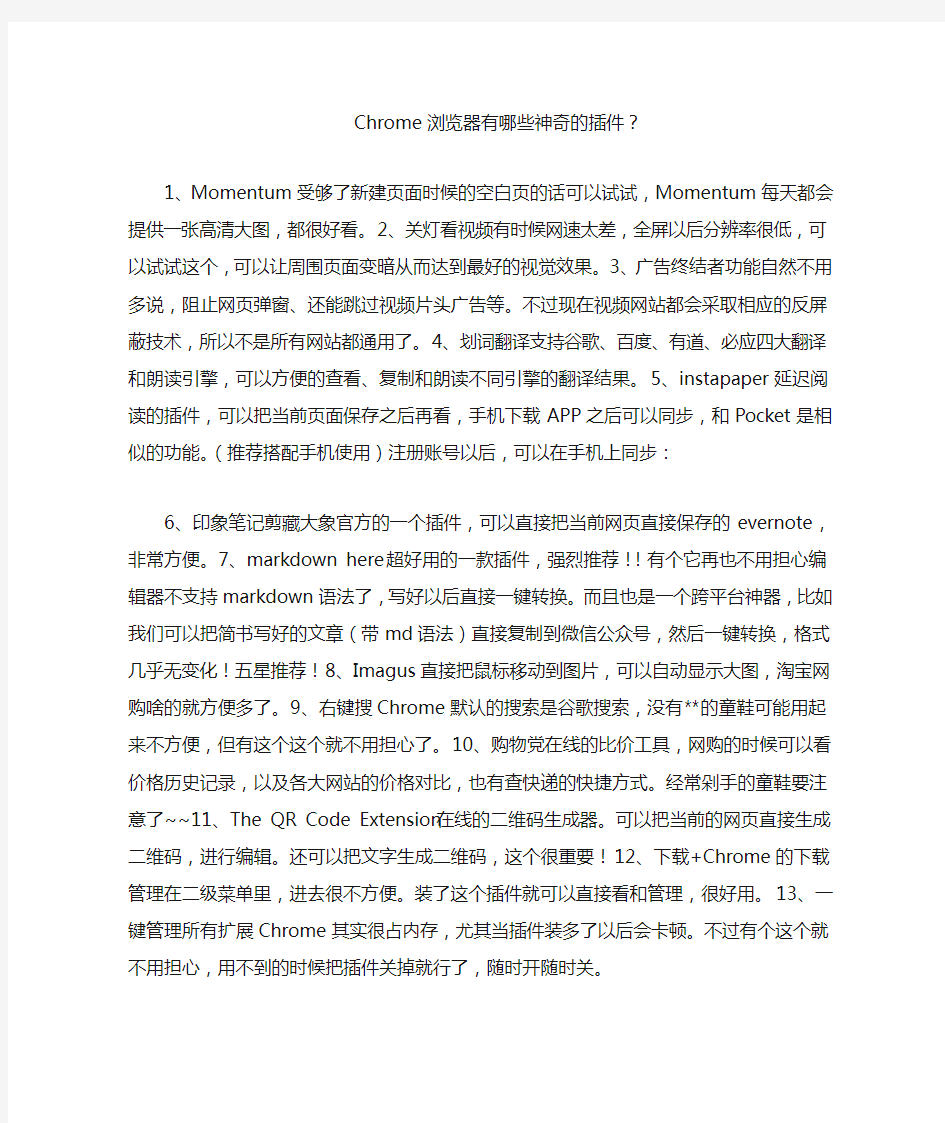
Chrome浏览器有哪些神奇的插件?
1、Momentum受够了新建页面时候的空白页的话可以试试,Momentum每天都会提供一张高清大图,都很好看。
2、关灯看视频有时候网速太差,全屏以后分辨率很低,可
以试试这个,可以让周围页面变暗从而达到最好的视觉效果。
3、广告终结者功能自然不用多说,阻止网页弹窗、还能跳
过视频片头广告等。不过现在视频网站都会采取相应的反屏蔽技术,所以不是所有网站都通用了。4、划词翻译支持谷歌、百度、有道、必应四大翻译和朗读引擎,可以方便的查看、复制和朗读不同引擎的翻译结果。5、instapaper延迟
阅读的插件,可以把当前页面保存之后再看,手机下载APP 之后可以同步,和Pocket是相似的功能。(推荐搭配手机使用)注册账号以后,可以在手机上同步:
6、印象笔记剪藏大象官方的一个插件,可以直接把当前网
页直接保存的evernote,非常方便。7、markdown here超好用的一款插件,强烈推荐!!有个它再也不用担心编辑器
不支持markdown语法了,写好以后直接一键转换。而且也是一个跨平台神器,比如我们可以把简书写好的文章(带
md语法)直接复制到微信公众号,然后一键转换,格式几
乎无变化!五星推荐!8、Imagus直接把鼠标移动到图片,可以自动显示大图,淘宝网购啥的就方便多了。9、右键搜
Chrome默认的搜索是谷歌搜索,没有**的童鞋可能用起来不方便,但有这个这个就不用担心了。10、购物党在线的比价工具,网购的时候可以看价格历史记录,以及各大网站的价格对比,也有查快递的快捷方式。经常剁手的童鞋要注意了~~11、The QR Code Extension在线的二维码生成器。可以把当前的网页直接生成二维码,进行编辑。还可以把文字生成二维码,这个很重要!12、下载+Chrome的下载管理在二级菜单里,进去很不方便。装了这个插件就可以直接看和管理,很好用。13、一键管理所有扩展Chrome其实很占内存,尤其当插件装多了以后会卡顿。不过有个这个就不用担心,用不到的时候把插件关掉就行了,随时开随时关。
iVMS综合安防管理平台说明书
平台简介 海康威视iVMS-8700综合安防管理平台是一套“集成化”、“数字化”、“智能化”的平台,包含视频、报警、门禁、访客、巡查、考勤、停车场、可视对讲等多个子系统。在一个平台下即可实现多子系统的统一管理与互联互动,真正做到“一体化”的管理,提高用户的易用性和管理效率。iVMS-8700平台是自主研发的基于SOA系统架构的集成多系统的联网平台,采用先进的软硬件开发技术,满足系统集中管理、多级联网、信息共享、互联互通、多业务融合等需求。广泛应用于各种领域,满足领域内弱电综合安防管理的迫切需求。 功能特性 统一的管理平台 平台同时提供了编解码设备管理、存储管理、运维管理、报警管理等基础设备管控功能。通过优化系统架构,提高系统的整体效能,使平台对视频监控、门禁、停车场、巡查、报警、可视对讲等系统的管理更灵活、更人性化,为用户提供一站式的解决方案。 开放的体系架构 iVMS-8700平台基于SOA架构设计,并通过Web Service及http接口提供基础服务,方便与第三方业务系统相互集成;同时系统采用了基于J2EE的企业业务中间件技术,方便对接第三方厂商的设备。 子系统的统一集成 对各子系统进行统一的监测、控制和管理,可以兼容视频、一卡通、报警等各个子系统不同类型的通信方式和多种通信格式。各个系统按照统一的中间件标准接口通过消息服务与中心平台进行信息交换和控制信令交换。实现将分散的、相互独立的子系统用相同的环境、相同的软件界面进行集中管理,并可以监控各子系统的运行状况信息。 数字化与智能化 iVMS-8700平台利用高效视频编解码压缩技术(如MPEG-4、H.264、H.265),可以在已有的各类数字传输网络上以非常低的带宽占用实现远距离图像传输,而且可通过与计算机技术的结合实现灵活、丰富、广泛的多媒体应用,对图像的观看可以利用计算机、监视器等各种手段,并最终实现系统的高清视频监控。 iVMS-8700平台以网络化传输、数字化处理为基础,以各类功能与应用的整合与集成为核心,实现单纯的图像监控向报警联动、智能手机、行为分析、人流量统计、人脸分析等应用领域的广泛拓展与延伸。 支持高清监控 平台全方位支持高清图像的前端采集、编码传输、录像存储、解码回放,在各个环节iVMS-8700.都体现了高清处理,实现了真正的高清监控。 序号模块与子系统指标项性能描述 5000基础应用个最大组织中心数1个基础应用 10000最大组织区域最大人员基础应1基 础应最大卡片1基础应1000最大用户基础应50用户同时在支撑用户5登录并发基础应并发登录,平均响应时间小31S事件中报警事件延小1S 事件中小报警事件联动延事件分发服务处理事件中1100毫50小联动服务延事件中1秒,抓图最50联动服务处理能10事件中1PostgreSQL基础平数据库兼容17*24 基础平稳定1秒,点击响搜索不超b/响应时间基础平响应速B/1时秒指纹读取响应卡基础平
综合管理平台联网监控解决方案品牌
联网监控解决方案 杭州海康威视数字技术股份有限公司 2012-09
目录 一:项目背景 (44) 二:设计原则 (44) 设计标准 (44) 三:系统总体设计 (55) 3.1总体设计说明 (55) 3.2系统结构 (77) 3.3系统组成 (77) 3.3.1监控前端系统组成 (77) 3.3.2监控中心系统组成 (77) 3.3.3高清显示系统组成 (88) 3.3.3.1高清显示系统 (88) 3.3.3.2液晶拼接控制系统 (99) 3.3.3.3监控指挥中心效果 (99) 四:系统设计 (1010) 4.1系统结构 (1010) 4.1.1前端 (1212) 4.1.2 分控中心 (1212) 4.1.2.1 分控中心架构图 (1212) 4.2传输系统 (1313) 4.2.1 数字传输网络 (1313) 4.4 存储系统 (1313) 4.4.1 前端分布式存储 (1313) 4.4.2 中心存储 (1313) 4.5监控中心组成 (1313) 4.5.1中心显示和控制部分 (1414) 4.5.2解码子系统 (1414) 4.5.2.1简述 (1414) 4.5.2.2数字矩阵工作方式 (1515) 4.5.2.3数字矩阵功能 (1515) 4.5.2.4数字矩阵优势 (1616) 4.5.3综合矩阵管理平台介绍 (1616) 4.5.3.1应用模式 (1818) 4.5.3.2视频综合平台优势 (2020) 4.5.3.3技术参数 (2121) 4.5.4 拼接显示屏介绍 (2323) 4.5.4.1 DS-D2046NH液晶屏 (2424) 4.5.5 服务器IS-VSE2056介绍 (2727) 4.5.5.1应用领域: (2828) 4.5.5.2技术特色 (2828) 4.5.5.3系统特性 (2929) 4.5.5.4性能参数: (2929) 4.5.6 DS-1100K网络控制键盘 (3030) 4.5.7 软件平台 (3333) 4.5.7.1 平台概述 (3333) 4.5.7.2中心服务模块 (3434) 4.5.7.3存储服务模块 (3535) 4.5.7.4流媒体服务模块 (3636) 4.5.7.5电视墙服务模块 (3636) 4.5.7.6报警服务模块 (3838) 4.5.7.7配置客户端模块 (3838) 4.5.7.8 网管服务模块 (4141)
Chrome浏览器“审查元素”功能,网页制作好帮手
文:721 出处:第七基地(https://www.360docs.net/doc/9d484380.html,/forum.php?mod=viewthread&tid=2978) 今天想在Discuz!的帖子列表里加一些自己的东西进去,但无奈,自己水平太菜,打开源代码根本分不清哪块代码对应哪块地方,不知道该把东西加在哪里,不过手上用的正好是Chrome浏览器,于是“审查元素”功能帮了大忙。 在网页上除flash以外的其他大多数位置右击,即可调出审查元素的界面,会显示在浏览器底端。界面上有好几个标签页,下面介绍一下它的一些功能。 第一个Elements面板,个人觉得是页面布局方面最实用的一项功能,可以直接以层叠的样式显示出网页的布局,它并不像“查看源代码”那样,显示出全部的代码,而是只显示
这一类的标签,更直
观的体现出了网页的布局,如果要知道详细内容,还能右击查看该段的源代码。 选择元素右击,可以马上将光标定位到该段代码的位置,鼠标移到代码处,网页上还会加深显示改代码在网页上的位置,十分方便,比如我想在签名图位置上面加上自己的东西,就先找到签名段代码所在的位置。 右侧会显示当前选中项的CSS样式,比较值得注意的是,光标移至其中的项时,可以通过将右边的勾去掉,来屏蔽掉该项样式,并且即时体现在网页上,大大方便了对网页布局的调试。 更神奇的是,你还可以双击元素项,实时修改网页上各段的代码,也会及时体现在网页上,对于查bug相当的方便。 最下面还有一块可以显示网页的嵌套关系,类似dreamweaver代码框下
面那段,但是由于可以实时在网页上加深显示,个人觉得比dreamweaver 更方便。 Recources面板,主要显示网页中包含的一些文件,像是图片,嵌套进去的网页什么的。在查看这项时,我发现以前迅雷看看的广告没删干净,高保留着一些广告内容,会在每次加载页面时载入,囧... 我个人觉得更实用的是,下面的几个标签,可以查看本地的缓存以及session cookie等信息,并且还可以手动删除cookie,相当好用。 Network面板,可以查看文件的载入速度。TimeLine面板好像是用来显示和调试一些延时事件的,我目前访问的几个页面都没有显示,不太清楚。 Scripts面板也是相当不错的调试工具,可以修改代码调试VBScripts JavaScripts等脚本,嵌套进网页的也可以很方便的切换调试,右边的调试工具感觉相当的复杂,自己没完全看懂= =,貌似具有监控变量的变化等功能,个人JS水平有限,就不深入研究了。
谷歌浏览器设置及常用快捷键
谷歌浏览器设置及常用快捷键 导入书签:可从右上角“其他书签”中导入IE或者其他浏览器的书签; 选择主页:点击扳手图标,然后选择“选项”,设置主页。 停靠书签栏:将书签栏放在地址栏的下方,方便您访问书签和书签文件夹,要停靠书签栏,请依次选择扳手菜单> 工具> 总是显示书签栏。也可以用快捷键(Ctrl+Shift+B)打开或关闭书签栏。 主题挑选:点击扳手菜单→选项→个人资料。 将谷歌浏览器设置为默认浏览器:点击扳手菜单→选项→基本设置,点击默认浏览器按钮。常用快捷键: Ctrl+T:打开新标签页,或者直接点击当前标签页右边“+”号。 Ctrl+O:在谷歌浏览器中打开文件。 Ctrl+Shift+B :打开或关闭书签栏。 Ctrl+F:打开查找栏。 Shift+Esc:打开谷歌浏览器任务管理器。 Ctrl+N:打开新窗口。 按住Ctrl键的同时点击链接,从新标签页中打开链接。 按住Shift键的同时点击链接,从新窗口中打开链接。 Ctrl+Shift+T重新打开上次关闭的标签页,谷歌浏览器可记住最近关闭的10个标签页。 Ctrl+1到Ctrl+8切换到标签栏中指定位置编号所对应的标签页。 Ctrl+9切换到最后一个标签页。 Ctrl+Tab或Ctrl+PgDown切换到下一个标签页。 Ctrl+Shift+Tab或Ctrl+PgUp切换到上一个标签页。 Alt+F4:关闭当前窗口。 Ctrl+W或Ctrl+F4关闭当前标签页或弹出窗口。 Alt+Home:在当前窗口打开主页。 Ctrl+H:打开“历史记录”页面。 Ctrl+J:打开“下载内容”页面。 Shift+Alt+T:选中浏览器工具栏中的第一个工具,按Tab、Shift+Tab、Home、End、向右箭头和向左箭头,可在工具栏中选择各个工具选项,再按空格键或Enter 可激活工具栏按钮。按Esc 可将焦点从工具栏移回到网页上。 Ctrl+Shift+Delete:打开“清除浏览数据”对话框。 F6 或Ctrl+L或Alt+D选中当前网页网址。 Ctrl+P:打印当前网页。 Ctrl+S :保存当前网页。 F5 或Ctrl+R 重新载入当前网页。 Esc停止载入当前网页。 Ctrl+F 打开查找栏。 Ctrl+G 或F3 在查找栏中查找下一条与输入内容相匹配的内容。 Ctrl+F5 或Shift+F5 重新载入当前网页,忽略缓存的内容。 按住Alt 键,然后点击链接,下载链接目标。 Ctrl+U 打开当前网页的源代码。
google浏览器使用技巧
1. info:site_name 这个修饰语可以返回关于某特定页面的信息. 2. 同样的,在普通搜索后点击‖相似网页‖可以链接到Google认为相似的页面结果. 3. 如果只想搜索某一个风址里的内容,可能用site: 来实现,比如说search tips site:https://www.360docs.net/doc/9d484380.html,. 4. 上述技巧通过像https://www.360docs.net/doc/9d484380.html,这样的目录网站并动态地生成网址. 5. 也可直接进入Google Directory这样的人工挑选出来的数量有限的数据库网站,网址是https://www.360docs.net/doc/9d484380.html,. 6. intitle和inurl这样的布尔运算符像OR一样在Google Directory中同样适用. 7. 当你用Google图片搜索时,用site:的修饰语可以只搜索某一个网站内的图片,比如dvd recorder site:https://www.360docs.net/doc/9d484380.html,. 8. 同样的,用‖site:.com‖只会返回带有.com域名后缀网站里的结果. 9. Google新闻(https://www.360docs.net/doc/9d484380.html,)有他自己的布尔运算符.例如―intext‖ 只会从一条新闻的主体内容里查询结果. 10. 在Google新闻里如果你用―source:‖这个运算符,你可以得到特定的新闻存档.比如:heather mills source:daily_mail 11. 通过‖location:‖过滤器你可以等到特定国家的新闻,比如location:uk 12. 同样的Google博客搜索(https://www.360docs.net/doc/9d484380.html,)也有它自己的句法.你可以搜索某篇日志的标题,比如―inblogtitle:― 13. Google的普通搜索也可以确实也可以得到精确的结果,不如用‖movie:‖ 来寻找电影评论. 14. ―film:‖修饰语效果也一样. 15. 在搜索框里输入上映时间,Google会提示你提交你的邮编,然后Google就会告诉你什么时候什么地方将会有好戏上演. 16. 如果想要一个专门的电影搜索页面,可以去https://www.360docs.net/doc/9d484380.html,/movies 17. 如果你圈选了―记住地点‖后,下次你查询电影放映时间只需要输入电影名字就够了. 18. Google确实在电影方面的搜索上下了些功夫.比如在搜索框中输入 ―director:<电影名>‖你将得到什么结果?你肯定猜到了吧. 19. 如果想得到演员名单,如需输入―cast:name_of_film‖ 20. 在乐队名、歌曲名或者专辑名前加上―music:‖可以得到相关的音乐信息和评论. 21. 如果你在搜索框里输入―weather London‖便可以得到伦敦最近四天完整的天气预报. 22. Google也内置了词典,在搜索框里用‖define:the_word‖试试. 23. Goolge保存了网站过去的内容.你可以直接搜索某个页面在Google服务器里的缓存,相关句法是―keyword cache:site_url‖ 24. 相应的,直接在搜索框里输入―cache:site_url‖可以直接进入缓存页面. 25. 如果你手边没有计算器,只要记住Google同样内置了这么一个功能.输入―12*15‖然后点击搜索试试. 26. Google的内置计算器不但可以转换尺寸还可以理解自然语言.搜索一下―14 stones in kilos‖ 27. 汇率转换也同样适用,试试―200 pounds in euros‖ 28. 如果你知道某货币的代码,将得到更加可靠的结果,例如‖200 GBR in EUR‖
iVMS-8700综合安防管理平台说明书
iVMS-8700综合安防管理平台说明书
————————————————————————————————作者:————————————————————————————————日期:
平台简介 海康威视iVMS-8700综合安防管理平台是一套“集成化”、“数字化”、“智能化”的平台,包含视频、报警、门禁、访客、巡查、考勤、停车场、可视对讲等多个子系统。在一个平台下即可实现多子系统的统一管理与互联互动,真正做到“一体化”的管理,提高用户的易用性和管理效率。 iVMS-8700平台是自主研发的基于SOA系统架构的集成多系统的联网平台,采用先进的软硬件开发技术,满足系统集中管理、多级联网、信息共享、互联互通、多业务融合等需求。广泛应用于各种领域,满足领域内弱电综合安防管理的迫切需求。 功能特性 统一的管理平台 平台同时提供了编解码设备管理、存储管理、运维管理、报警管理等基础设备管控功能。通过优化系统架构,提高系统的整体效能,使平台对视频监控、门禁、停车场、巡查、报警、可视对讲等系统的管理更灵活、更人性化,为用户提供一站式的解决方案。 开放的体系架构 iVMS-8700平台基于SOA架构设计,并通过Web Service及http接口提供基础服务,方便与第三方业务系统相互集成;同时系统采用了基于J2EE的企业业务中间件技术,方便对接第三方厂商的设备。 子系统的统一集成 对各子系统进行统一的监测、控制和管理,可以兼容视频、一卡通、报警等各个子系统不同类型的通信方式和多种通信格式。各个系统按照统一的中间件标准接口通过消息服务与中心平台进行信息交换和控制信令交换。实现将分散的、相互独立的子系统用相同的环境、相同的软件界面进行集中管理,并可以监控各子系统的运行状况信息。 数字化与智能化 iVMS-8700平台利用高效视频编解码压缩技术(如MPEG-4、H.264、H.265),可以在已有的各类数字传输网络上以非常低的带宽占用实现远距离图像传输,而且可通过与计算机技术的结合实现灵活、丰富、广泛的多媒体应用,对图像的观看可以利用计算机、监视器等各种手段,并最终实现系统的高清视频监控。 iVMS-8700平台以网络化传输、数字化处理为基础,以各类功能与应用的整合与集成为核心,实现单纯的图像监控向报警联动、智能手机、行为分析、人流量统计、人脸分析等应用领域的广泛拓展与延伸。 支持高清监控 iVMS-8700平台全方位支持高清图像的前端采集、编码传输、录像存储、解码回放,在
海康 安防综合管理平台 操作指南 CS V
操作指南(CS)
目录 目录 (2) 第1章概述 (1) 1.1简介 (1) 1.2约定 (1) 1.3用户登录 (2) 1.4软件界面及菜单介绍 (2) 第2章视频系统 (4) 2.1视频预览 (4) 2.1.1界面介绍 (4) 2.1.2实时视频播放 (4) 2.1.3紧急录像 (5) 2.1.4抓图 (6) 2.1.5云台控制 (7) 2.1.6声音控制 (8) 2.1.7语音对讲 (8) 2.1.8电子放大 (8) 2.1.9监控点信息 (8) 2.1.10即时回放 (9) 2.1.11报警IO控制 (9) 2.1.12鱼眼矫正 (9) 2.1.13录像打标 (10) 2.1.14预置点 (11) 2.1.15巡航 (11) 2.1.16轨迹 (12) 2.1.17视频参数调节 (12) 2.1.18分组轮巡 (12) 2.1.19辅屏预览 (14) 2.1.20设备树 (15) 2.2录像回放 (15) 2.2.1常规回放 (16) 2.2.2分段回放 (18) 2.2.3标签回放 (20) 2.2.4车牌回放 (21)
2.3备份管理 (22) 2.3.1录像备份管理 (22) 2.4客流分析 (24) 2.4.1客流监控 (24) 2.4.2客流报表 (26) 2.5人脸比对 (28) 2.5.1人脸监控 (28) 2.5.2历史查询 (32) 2.5.3报表统计 (33) 2.5.4数据检索 (33) 2.6热度分析 (34) 第3章电视墙系统 (35) 3.1电视墙客户端 (35) 3.1.1术语解析 (35) 3.1.2设备限制说明 (35) 3.1.3界面介绍 (35) 3.1.4电视墙配置 (36) 3.1.5大屏布局 (38) 3.1.6预览上墙 (42) 3.1.7回放上墙 (44) 3.1.8报警上墙 (46) 3.1.9本地桌面上墙 (47) 3.1.10电视墙预案、轮巡 (47) 3.1.11模拟信号源上墙 (51) 3.1.12主子码流自适应 (51) 3.1.13打开/关闭声音 (52) 3.1.14锁定 (52) 3.1.15系统设置 (53) 3.2 1100K网络键盘 (54) 3.2.1登录 (54) 3.2.2上墙控制 (54) 3.2.3云台控制 (55) 第4章门禁控制 (56) 4.1门禁资源和门禁状态 (56) 4.2门禁事件和持卡人信息 (60)
谷歌Chrome浏览器29正式版下载
谷歌Chrome浏览器29正式版下载 Chrome 浏览器是一款设计极简洁、技术先进的浏览器,它可以让您更快速、安全且轻松地使用网络。Chrome 采用了新的主菜单按钮,用“三条杠”取代了大家熟悉的小扳手按钮,如果说当时还怀疑Google是临时起意,那么现在基本可以确定,新图标今后将伴随我们很长一段时间。 全面采用Blink引擎后,Chrome又迎来了最新的稳定版。今天,Chrome 29正式发布,Windows、Mac、Linux、Chrome Frame浏览器框架用户都可以升级至最新的Chrome 29.0.1547.57。 Chrome 29主要是对Omnibox智能栏的建议功能进行了完善,它会根据用户近期访问的网站提供更准确的建议,还修复了25个安全问题。 Chrome 29 正式版新特点: 1.完善Omnibox建议,基于你近期浏览的网站;
2.在主菜单的设置中的高级设置下,可以将浏览器设置重新恢复至原始状态(不影响你的主题、书签和应用); 3.多个新的应用和扩展API; 4.些稳定性和性能改进。 Chrome用户可以通过浏览器内置的静默更新器获取新版,也可以直接到官网下载:http: //https://www.360docs.net/doc/9d484380.html,/chrome 此外,Chrome 29 for Android新增了对WebAudio和WebRTC的支持。WebAudio 是一个高级JavaScript API,可以处理和合成音频,WebRTC则支持直接在浏览器中进行实时通信(例如视频会议),无需安装任何插件。 下载地址:https://www.360docs.net/doc/9d484380.html,/bestapp/82900.html 兼容:Win8/XP/Vista/Win7
chrome的20条技巧
1. 掌握Chrome常用快捷键 可能你花了很长的时间才掌握了Firefox的快捷键,那么无需烦恼,因为Chrome 保留了Firefox 的多数基本操作快捷键,比如打开新窗口或新标签。因此,Firefox 用户可以很轻松的过渡到Chrome。另外,Chrome也有不少自有的快捷键。以下是我们最常用的一些快捷键列表,有些可能是从火狐下移植过来的,有些是Chrome自有的。 1) 基本快捷键 Ctrl +N :打开一个新窗口 CTRL + T :打开新标签 Ctrl + Shift +N :隐身模式打开新窗口 按Ctrl +O,然后选择文件:在Chrome浏览器中打开本机中的文件 按住CTRL键,点击链接(或者使用鼠标中键点击):在新标签页打开链接 按住Ctrl + Shift键并点击链接:在新标签页中的打开链接并切换到新标签页 Ctrl + Shift + T :恢复已关闭的标签页(最多恢复10项) Ctrl +1到Ctrl +8:切换到指定的标签页 Ctrl +B :显示或隐藏书签栏 Ctrl + Shift +B :打开书签管理器 Ctrl H :打开浏览器历史页面 Ctrl + Shift + J:打开开发者工具 F1 :在新标签页打开帮助中心 2) 地址栏快捷键 Ctrl + Enter :自动添加前缀www和后缀.com并打开 Ctrl + K或Ctrl + E :地址栏输入 Ctrl和左或右箭头:将光标在地址栏输入的词组间前后移动
3) 网页快捷键 Ctrl + F5或Shift + F5 :强制刷新 CTRL + D:当前页添加为书签 Ctrl + U:查看源文件 Ctrl +0:页面恢为正常尺寸 4) 其他快捷键: 要快速删除地址栏下拉菜单中的特定浏览记录,先高亮选中项,然后按Shift+Delete。 要选择在下拉菜单中的第一个或最后一个项目,只需要按Page Up或Page Down即可。 这里只是列举了部分可以在Chrome(和Windows)中使用的快捷键。至于完整的快捷键列表,请参阅谷歌的帮助页面,其中还列出了适用于Mac和Linux用户的快捷键。 扩展阅读: 最能提升工作效率的200个热键 2. 充分利用鼠标[返回目录] 你已经掌握了一些常用的快捷键,下面我们讲如何利用好另外一个外围输入设备:鼠标。同时掌握这些技巧,你将会体验到前所未有网上冲浪速度。 右击按钮,显示浏览历史菜单: 我们最经常做的动作之一就是在我们的浏览历史中来来回回。我们经常在某一网站上点击不同的链接。大多数的用户认为回到最初的网页需要重复点击“后退”按钮N次,但又要谨防多点又错过了,其实还有一个更简便的方法:长按(不要放开)“后退”或“前进”按钮,即可显示刚才浏览过的页面地址的列表。你也可以右击该按钮来弹出
谷歌浏览器(Chrome)默认缓存文件夹
Win7下修改谷歌浏览器(Chrome)默认缓存文件夹 用过Chrome谷歌浏览器的人都知道,Chrome有一个非常不人性化的地方就是不能更改安装目录,默认只能安装到系统分区(所以很多同学使用绿色版、便携版的Google Chrome浏览器),而且其缓存文件夹也都默认位于系统分区。如果缓存文件比较多,不及时清理的话会占用的硬盘空间,并造成大量文件碎片,但是在Chrome的首选项里却并没有设置缓存目录这一选项。网上有种通过设置快捷方式参数的办法来改变谷歌google chrome浏览器的缓存文件夹位置,不过在Win7下有比这个更方便的方法。 首先找到Chrome浏览器的缓存文件目录。如果你的Win7安装在C盘,你的用户名LiuH,那么“C:\Users\LiuH\AppData\Local\Google\Chrome\User Data\Default\Cache”就是你Chrome 的缓存文件路径。 下面是Win7下修改谷歌浏览器默认缓存目录的具体操作: 1、删除你Chrome的默认缓存文件夹,即“C:\Users\LiuH\AppData\Local\Google\Chrome\User Data\Default\”目录下的“Cache”文件夹。 2、新建一个Chrome缓存文件夹,目录名随意。如在F盘下建立“Google Chrome缓存”目录。 3、确认当前为管理员身份登录(否则用管理员身份运行cmd,若账户控制关闭则忽略),单击开始菜单->所有程序->附件,打开命令行提示符后输入以下命令并回车: mklink /D "C:\Users\LiuH\AppData\Local\Google\Chrome\User Data\Default\Cache" "D:\google 缓存" (注意系统盘是不是C盘,用户名是不是一样) 搜狗浏览器设置方法一样,IE就不用这样设置了,因为自带设置缓存文件夹了
Google官方SEO入门指南
一:创建独一无二且尽量精确的页面title 一个标题标签要告诉用户和搜索引擎某特定网页的主题是什么。
